Программа: Adobe Photoshop
Сложность: для начинающих
Автор: Pulse
Источник: http://emotiondigital.artbb.ru
Время выполнения: от 20 минут
Сегодня мы постараемся разобрать урок по замене фона. Здесь же нам предстоит научиться коллажировать - совмещать несколько картинок в одну, дабы получить нужный результат.
Из этой картинки:
[показать]
Мы получим вот такой эп:[показать]
Итак.
Открываем нашу картинку. Дублируем базу. Вырезаем девушку и, собссна, ветку дерева. Любым способом. Я вырезала пером и фильтром "Извлечь" [показать]
[показать]
Вырезали. [700x476]
[700x476]
Подбираем нужный задний "план" [показать]
[показать]
Копируем его на нашу картинку под слой с вырезанной девушкой. [700x476]
[700x476]
Масштабируем до нужных размеров. (не забываем удерживать при масштабировании кнопку shift) [700x476]
[700x476] [700x476]
[700x476]
Создаём новый слой выше предыдущего, но ниже слоя с вырезанной девушкой. [показать]
[показать]
Выделяем инструментом лассо кривую область вокруг нашей мадамы и настраиваем цвета,как указано слева внизу на скриншоте. [700x476]
[700x476]
применяем рендеринг - облака [700x476]
[700x476] [700x476]
[700x476]
Подтираем ненужные области и ставим режим наложения слоя на "линейный свет", дабы высветлить границы. [700x476]
[700x476]
Размываем задний фон - опять же выдвигая девушку на передний план этим самым.
Для этого используем размытие по Гауссу [700x476]
[700x476]
Немного размываем "капелькой" верх ветки [700x476]
[700x476]
Далее - умная резкость верхнего слоя [700x476]
[700x476]
Выделяем лассо верхнюю часть ветки и снова применяем размытие по Гауссу с теми же значениями [700x476]
[700x476]
выбираем ещё одну картинку. Пусть это будет парящий замок [показать]
[показать]
Переносим его на нашу картинку под слой с вырезанной девушкой, масштабируем до нужных размеров [700x476]
[700x476]
Далее - Новый слой- заливка цветом поверх всех слоёв. Режим наложения - на "замену светлым" [700x476]
[700x476]
новый слой - заливка "градиентом" - радиальный - режим на "мягкий свет" [700x476]
[700x476] [700x476]
[700x476]
Создаём ещё один слой поверх остальных.
Выделяем лассо вот такую область (можно использовать перо, к примеру, если лассо - в тягость, для этого выделяем нужную область пером, затем переходим во вкладку "контуры" на панели инструментов и кликаем по "рабочему контуру" при зажатой клавише ctrl - получаем ту же выделенную область): [700x476]
[700x476]
Новый слой -заливка градиентом. [700x476]
[700x476]
выбираем приблизительно такие цвета [700x476]
[700x476]
ставим слой на "замену светлым", растрируем заливку и подтираем ненужные области [700x476]
[700x476]
Дублируем слой с заливкой градиентом и деформируем [показать]
[показать]
Получается некий "шарфик"
Проделываем процедуру несколько раз. [700x476]
[700x476]
Играя при этом с режимами наложения слоёв - от "замены светлым" до "линейного света" и "экрана"
Берём инстумент "Кисть" и наносим несколько "мазков" под слоем с вырезанной девушкой.
Кисти можно скачать здесь [700x476]
[700x476]
Режим - на "Разделить", если используем заливку градиентом для кистей.
Поверх всех слоёв снова создаём слой.
Тыкаем кисточками маленького радиуса поверх "шарфика" из полос градиента, в виде "блёсток"
Применяем к ним внешнее свечение. Можно наложить цвет. Действуем по ситуации. Не забываем менять режимы наложения. [700x476]
[700x476]
Берём текстуру и накладываем туда, где у нас расположен замок.
Пусть парит в облаках. Ставим слой на "замену светлым" и подтираем ненужное. [700x476]
[700x476]
Регулируем "непрозрачность" всех слоёв. [700x476]
[700x476]
И опять-таки, поверх всех слоёв создаём слой с заливкой узором
Режим- замена светлым. Подтираем слой там, где расположено лицо, руки и волосы девушки. [700x312]
[700x312]
Наконец-то, выполняем сведение. [700x442]
[700x442]
Дублируем базу
Настраиваем цвет при помощи автоматической коррекции [700x441]
[700x441]
Рендеринг - эффекты освещения - прожектор
Значения выставляем подобно скриншоту [700x512]
[700x512]
В завершении - текст на выбор... [700x351]
[700x351]
Готово. Сверху можно наложить колор или дополнить ещё чем-то наш эп.
Удачи и вдохновения.
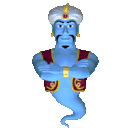
Рад знакомству, если смогу быть чем-либо полезен, обращайтесь, помогу чем смогу.)
Всего Вам доброго, и успехов во всех Ваших начинаниях...
С уважением, MerlinWebDesigner )
Дорогой подруге с пожеланием счастья…
И пусть исполняются желания!
Пусть появятся обновы
И приятные вещицы!
Пусть от ласкового слова
Счастье рвется ввысь, как птица!
 [500x339]
[500x339]